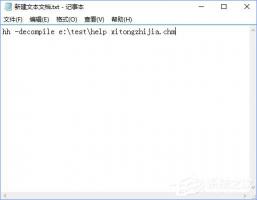Win10选中图标后会出现蓝色框如何取消?
2017-08-09 00:00:00 浏览:1285 作者:管理员
Win10选中图标后会出现蓝色框如何取消?最近有Win10用户反馈,选中桌面图标后会出现蓝色边框,且伴有卡顿现象,该用户表示不喜欢这个蓝色边框,那么要如何取消呢?其实出现蓝色框是由描述人导致的,想要取消也不难,大家可以参看下文进行取消。 方法如下: 方法一:(推荐) 1、按下 Windows徽标键+ 回车键(Enter); 2、在弹出的讲述人框中点击“否”。 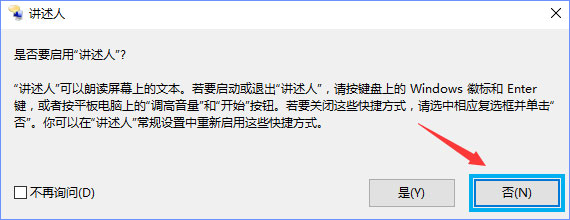 方法二: 1、按下Win+x打开控制面板;
方法二: 1、按下Win+x打开控制面板; 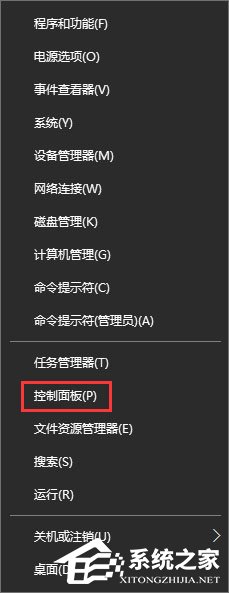 2、点击【轻松使用】;
2、点击【轻松使用】; 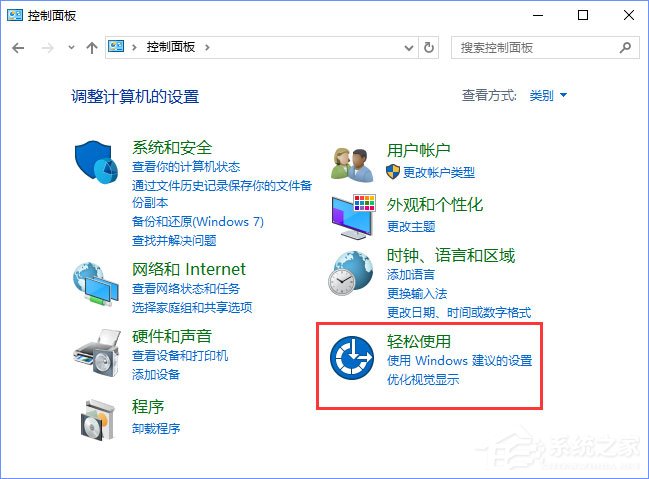 3、点击【轻松使用设置中心】;
3、点击【轻松使用设置中心】; 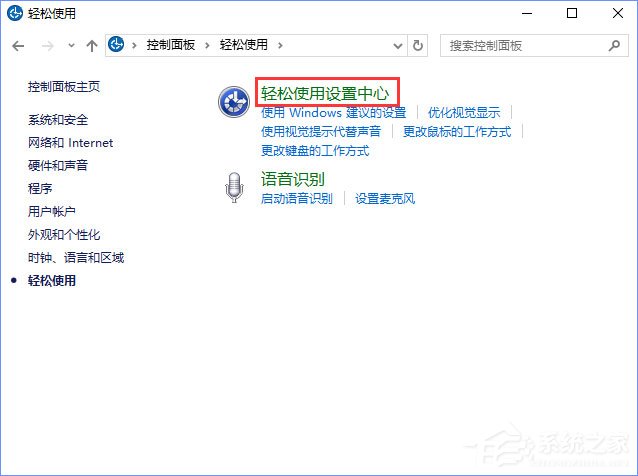 4、在浏览所有设置下面点击【使用没有显示的计算机】;
4、在浏览所有设置下面点击【使用没有显示的计算机】; 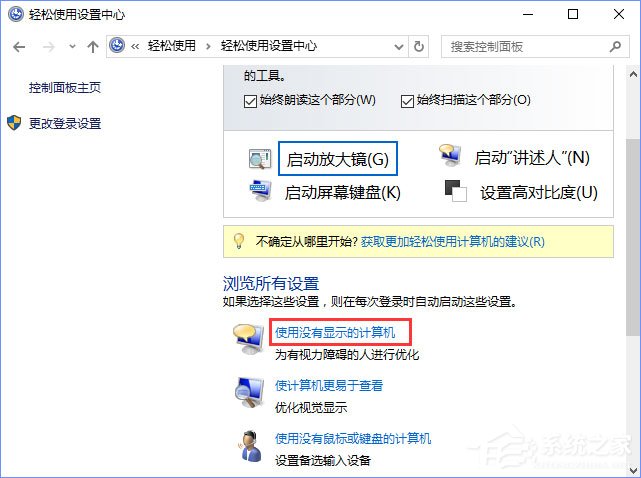 5、在提示框中将【启用“讲述人”】和【启用音频描述】的勾去掉,点击【确定】搞定!
5、在提示框中将【启用“讲述人”】和【启用音频描述】的勾去掉,点击【确定】搞定! 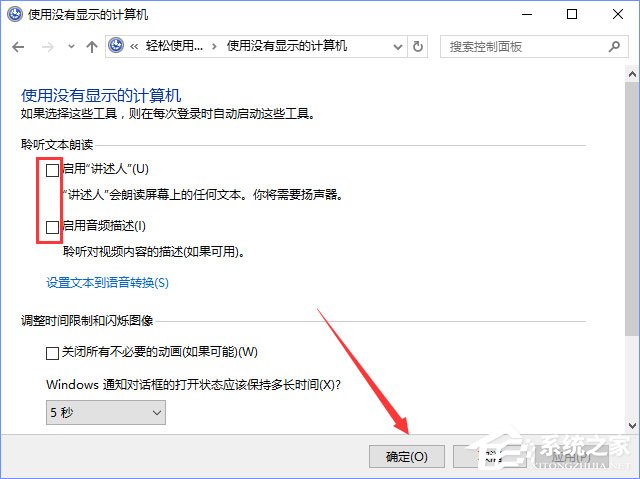 上述便是Win10选中图标后会出现蓝色框的取消方法,不喜欢此效果的伙伴,可以按照小编描述的步骤来取消蓝色边框。
上述便是Win10选中图标后会出现蓝色框的取消方法,不喜欢此效果的伙伴,可以按照小编描述的步骤来取消蓝色边框。